Votre boutique PrestaShop 1.6 vous permet d’accomplir de nombreuses actions sur ses modules. En effet, leur rôle est tellement important qu’il est nécessaire de pouvoir les configurer du mieux possible.
Accéder à la page de la liste des modules
1- Connectez-vous à la partie administrateur de votre boutique Prestashop 1.6 2- Repérez le bouton « Modules » situé dans la partie gauche de votre écran, puis cliquez dessus. 3- Maintenant que vous êtes sur la page « Modules », localisez la section intitulée « Liste des modules ». Cette section vous permet d’interagir avec les modules.
Interagir avec les modules
Vous pouvez, en fonction de l’état d’un module, effectuer plusieurs actions. 1- Si le module est désinstallé vous pouvez : – l’installer : cette opération va activer le module sur votre boutique PrestaShop 1.6. – l’ajouter aux favoris : le module sera ajouté à votre liste de modules favoris. 2- Si le module est installé, vous pouvez : – le configurer : pour effectuer cette action, cliquez sur le bouton « Configurer » situé dans la description du module; – le désactiver : cette opération vous permet de garder le module installé sur votre boutique tout en enlevant ses options; – le désactiver sur mobile : cette action désactive les options du module visibles sur le « front-office » de la version mobile de votre boutique; – le désactiver sur tablette : cette action désactive les options du module visibles sur le « front-office » de la version tablette de votre boutique; – le désactiver sur ordinateur : cette action désactive les options du module visibles sur le « front-office » de la version ordinateur de votre boutique; – le réinitialiser : cette opération remettra la configuration par défaut du module; – l’ajouter aux favoris : le module sera ajouté à votre liste de modules favoris; – le supprimer : cette opération permet d’effacer complètement les fichiers et dossiers du module présents sur votre serveur.

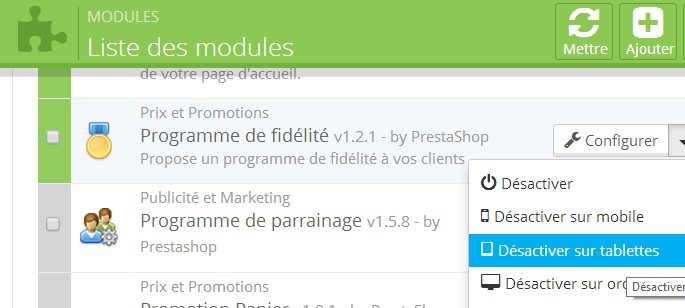
Laisser un commentaire